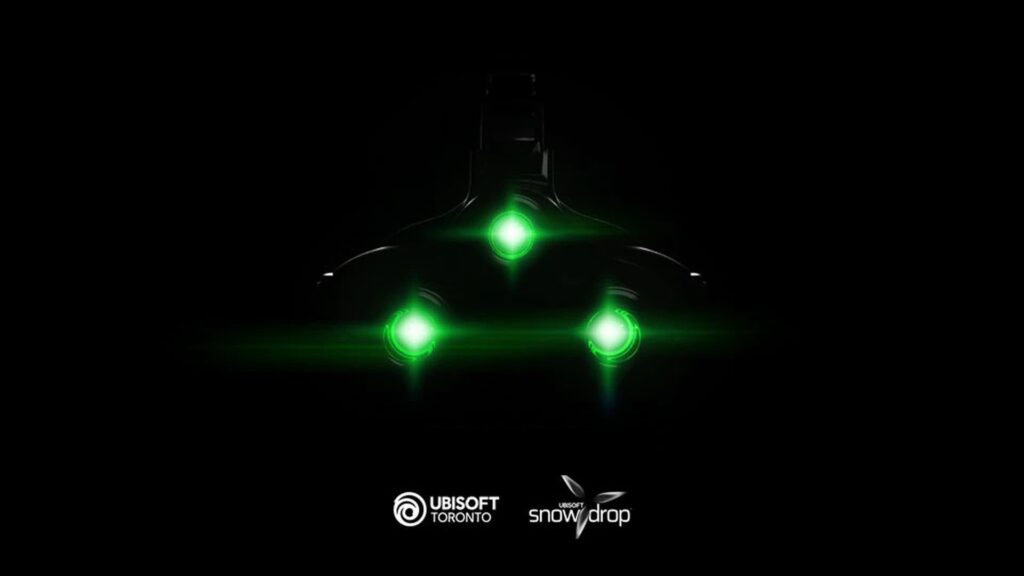Capcom di Remake di Resident Evil 4 ha ricevuto numerosi riconoscimenti dalla critica e dai fan sin dalla sua uscita. Insieme a una valutazione degli utenti "straordinariamente positiva" su Steam, lo sparatutto survival horror ha avuto un numero massimo di giocatori simultanei di 168.Sebbene la versione per PC sia generalmente ben ottimizzata, presenta alcuni problemi. , alcuni più strani di altri, che devono essere riparato. Esistono soluzioni alternative, quindi diamo un'occhiata a cosa fare.
Prima di questo, si prega di notare che i seguenti metodi devono essere utilizzati a sola discrezione del proprietario del sistema. Fun Academy oi suoi membri dello staff non si assumono alcuna responsabilità per eventuali problemi o problemi che potrebbero sorgere durante il tentativo di quanto segue. Ricorda che il supporto ufficiale è sempre il miglior supporto.
Requisiti del PC
Diamo prima un'occhiata ai requisiti minimi e consigliati per il PC. Qualunque sia la tua configurazione, Windows 10 (64 bit), DirectX 12, una connessione a banda larga e circa 55 GB di spazio su disco. Un SSD non è consigliato, ma è necessario utilizzarne uno.
Requisiti minimi
- Processore: AMD Ryzen 3 1200 o Intel Core i5-7500
- RAM: 8 GB di RAM
- GPU: AMD Radeon RX 560 (4 GB) o NVIDIA GeForce GTX 1050 Ti (4 GB)
- GPU (per ray tracing): AMD Radeon RX 6700 XT o NVIDIA GeForce RTX 2060
- Note aggiuntive: quando è impostato su Dai priorità alle prestazioni, il gioco gira a 1080p e 45 FPS, anche se le scene più intense dal punto di vista grafico potrebbero causare la perdita di fotogrammi.
Requisiti consigliati
- Processore grafico: AMD Ryzen 5 3600 o Intel Core i7 8700
- RAM: 16 GB di RAM
- GPU: AMD Radeon RX 5700 o NVIDIA GeForce GTX 1070
- GPU (per ray tracing): AMD Radeon RX 6700 XT o NVIDIA GeForce RTX 2070
- Note aggiuntive: Funziona a 1080p e circa 60 FPS. Potrebbero verificarsi cadute di fotogrammi durante le scene graficamente più intense.
Con tutto ciò in mente, diamo un'occhiata ad alcuni errori e come risolverli.
Errore fatale D3D
Presente anche nella demo, l'errore fatale D3D si verifica a causa di un problema con Direct 3D. Ti consigliamo di aggiornare prima i driver grafici dai siti Nvidia e AMD (o direttamente tramite GeForce Experience e Radeon Software). Successivamente, verifica l'integrità dei file di gioco facendo clic con il pulsante destro del mouse sul gioco nella libreria di Steam e facendo clic su Proprietà. Seleziona File locali, quindi Verifica integrità dei file di gioco.
Se ciò non risolve il problema, allora vuoi abbassare le impostazioni grafiche nel gioco poiché molti giocatori hanno segnalato l'errore durante la massimizzazione della quantità di VRAM.
Alcuni modi per farlo sono disattivare tutte le opzioni di ray tracing, ridurre la qualità della trama a bassa o media, ridurre la qualità delle ombre a bassa e disattivare le ombre di contatto, impostare l'illuminazione volumetrica su bassa e utilizzare la qualità della mesh di qualità media. Anche la disattivazione di Screen Space Reflections e l'utilizzo di AMD FidelityFX Super Resolution 2 (a seconda delle preferenze) aiutano. Altri parametri sono regolabili in base alle tue preferenze.
Frame rate instabile
Capcom ha una soluzione ufficiale nel caso in cui il frame rate sia ancora instabile. Innanzitutto, assicurati che il gioco sia chiuso e fai clic destro su di esso nella libreria di Steam. Selezionare Proprietà, quindi la scheda File locali, quindi selezionare Sfoglia. Puoi farlo anche facendo clic con il pulsante destro del mouse, passando con il mouse su Gestisci e selezionando Sfoglia file locali.
Una volta all'interno della cartella, cerca un file chiamato "local_config.ini". Rinominalo in "local_config_backup.ini". Copia "local_config_default.ini" e rinominalo in "local_config.ini". Ora prova a giocare e il frame rate dovrebbe essere più stabile.
Errore "Spiacente, qualcosa è andato storto"
Uno degli errori più strani che si verificano dice: "Scusa, qualcosa è andato storto". Non è noto come ciò avvenga, ma esiste una soluzione, come pubblicato da Ghostly su Steam.
Innanzitutto, assicurati di essere disconnesso da Steam e chiuso. Inserisci la sua cartella di installazione, ad esempio C:Program Files (x86)Steam. Fai clic con il tasto destro e copia "steam.exe" e crea un'altra cartella Steam oltre a quella originale. Assicurati che abbia un numero o una lettera per evitare qualsiasi conflitto con l'originale. Incolla "steam.exe" all'interno.
Esegui il nuovo "steam.exe" per creare una seconda cartella di installazione di Steam. Torna al punto in cui hai installato Resident Evil 4 Remake (C:Program Files (x86)Steamsteamappscommon), fai clic con il pulsante destro del mouse e seleziona taglia, quindi incolla all'interno. Assicurati che ci sia una cartella "comune" in cui incollarlo.
Nella nuova cartella Steam, avvia Steam e "installa" il gioco. Cambia il percorso di installazione nella nuova cartella Steam e rileverà automaticamente tutti i file. Una volta fatto, il gioco dovrebbe ora essere giocabile.
Remake di Resident Evil 4 è disponibile per PS4, PS5, PC e Xbox Series X/S. Consulta il nostro avviso per maggiori dettagli e resta sintonizzato per aggiornamenti da Capcom su altri problemi.
Nota: data l'ampia gamma di hardware per PC disponibile, alcune delle correzioni menzionate qui potrebbero o meno funzionare per te. Tuttavia, vale la pena dare loro una possibilità poiché ha funzionato per alcuni giocatori.